如何在iPhone / iPad / iPod上还原/恢复丢失的日历 |
您所在的位置:网站首页 › 苹果手机自带的日历怎么恢复默认 › 如何在iPhone / iPad / iPod上还原/恢复丢失的日历 |
如何在iPhone / iPad / iPod上还原/恢复丢失的日历
|
在iPad / iPhone / iPod上恢复丢失/已删除日历的最简单方法
2022 年 2 月 14 日路易莎·怀特恢复iOS数据
我可以在 iPhone 上恢复已删除的日历项目吗? 日历是iOS设备(iPhone,iPad和iPod touch)上非常有用的预加载应用程序。 它可以帮助您处理日程安排,尤其是在您很忙时。 该应用程序还提醒您约会和重要事件,例如会议,生日,周年纪念日等,尤其是您是一个心不在a的男人或女人。 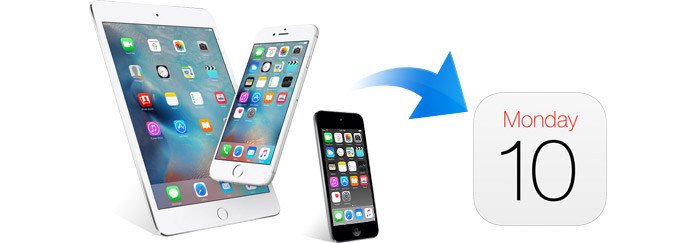
如果您误删日历而不进行任何备份怎么办? 如果您在iPhone事故中丢失了日历,该怎么办? 所有这些日历丢失情况可能会突然发生。 如果您遇到那些令人尴尬的情况,那么您来对地方了。 在这里,我们将为您分享两种解决方案(使用iPhone备份和不使用任何iPhone备份) 在iPhone / iPad / iPod上恢复已删除的日历. 第 1 部分。没有备份 - 直接从 iPhone/iPad/iPod 恢复日历事件 第 2 部分。 使用备份 - 从备份文件中恢复日历 第 3 部分。 从 iPhone 恢复已删除日历的常见问题解答 第 1 部分。没有备份 - 直接从 iPhone/iPad/iPod 恢复日历事件如果您在没有任何备份文件的情况下删除 iPhone 上的日历,那么您需要第三方工具 iOS 日历恢复。 此日历应用程序可以帮助您直接从iPhone、iPad或iPod恢复已删除的日历,并将日历保存到PC或Mac进行备份。 高度支持 iPhone 15/14/13/12/11/XS/XR/X/8/7/SE/6/5/4/3GS、iPad Pro、iPad mini 4、iPad Air 2、iPod touch 5/6、它无需任何备份即可恢复已删除的日历。 首先免费下载该软件到您的 PC 或 Mac,安装并启动它。 免费下载对于Windows
 第 2 步:恢复已删除的日历
扫描完成后,界面中将列出iPhone / iPad / iPod的所有内容。 选择 日历 在左侧面板上,您可以在右侧查看日历详细信息。 选择您喜欢的日历项目,然后单击 恢复 按钮。 然后,删除的日历将保存在您的计算机上。
第 2 步:恢复已删除的日历
扫描完成后,界面中将列出iPhone / iPad / iPod的所有内容。 选择 日历 在左侧面板上,您可以在右侧查看日历详细信息。 选择您喜欢的日历项目,然后单击 恢复 按钮。 然后,删除的日历将保存在您的计算机上。

您可以使用此软件取回其他已删除的数据。 就像通过单击“邮件”和“邮件附件”来恢复已删除的iPhone MMS。 此外,还可以恢复iPad数据或恢复iPod文件。 为确保成功恢复日历,删除日历后,请勿在设备上添加数据或删除数据。 第 2 部分。 使用备份 - 从备份文件中恢复日历如果您将iPhone备份到iCloud或将iPhone备份到iTunes,那么您很幸运可以从iCloud / iTunes备份中恢复丢失的日历。 从iCloud备份文件强制还原丢失的日历和提醒 步骤1: 在您的 PC 浏览器上访问 www.icloud.com,登录您的 iCloud 帐户(忘记了iCloud密码? 立即修复。) 步骤2: 查找“设置”>“高级”>“还原日历和提醒”以在iCloud上找到最新的备份,然后单击它进行确认,单击“还原”以从iCloud备份中恢复已删除的日历。 但是您应该从弹出的提醒中知道所有计划的事件都将被取消并重新创建,并且您选择的日历和提醒的存档将替换所有设备上的日历和提醒。 您的日历和提醒将被存档。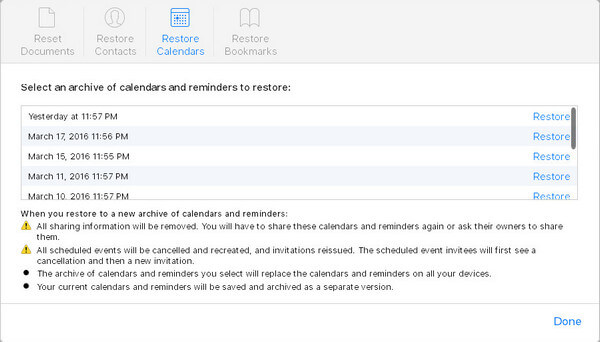
这样,您就必须承担更多的风险。 而且您将必须同时强行恢复提醒。 可以选择从iCloud检索已删除的日历如果您只想从iCloud备份中恢复日历,并且始终不删除iPhone上的当前日历事件,那么iOS日历恢复也将帮您一个忙。 仍然首先在计算机上启动此应用。 第 1 步:扫描 iCloud 备份文件 在PC上启动此程序后,选择第三种恢复模式, 从iCloud备份文件中恢复,登录您的iCloud帐户并找到所需的备份文件,然后单击 下载资料。 那你需要选择 日历 文件类型进行备份。 打 下一页 按钮以扫描您的iCloud备份文件。 第 2 步:从 iCloud 恢复日历
完成扫描过程后,单击左侧的日历以查看所有 日历 右侧窗口中的事件。 选择单个或多个日历事件,单击 恢复 单击右侧按钮上的按钮可将已删除或丢失的日历作为HTML文件检索到PC或Mac。 您可以直接在浏览器中直接阅读。
第 2 步:从 iCloud 恢复日历
完成扫描过程后,单击左侧的日历以查看所有 日历 右侧窗口中的事件。 选择单个或多个日历事件,单击 恢复 单击右侧按钮上的按钮可将已删除或丢失的日历作为HTML文件检索到PC或Mac。 您可以直接在浏览器中直接阅读。
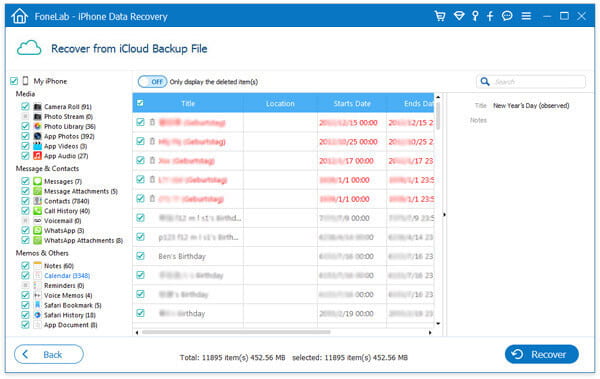 从iTunes备份文件中恢复日历
从iTunes备份文件中恢复日历
如果您不将日历备份到iCloud,但是碰巧将日历从iPhone同步到计算机上的iTunes,那么您仍然可以从iTunes备份文件中恢复日历。 但是,从iTunes备份还原iPhone将一次恢复所有数据(短信,联系人,音乐,电影,日历,便笺等)。 如果只想检索日历,则应参考以下方法从iTunes恢复日历。 同样,iOS日历恢复将在这次运行。 第 1 步:扫描 iTunes 备份 在您的PC上运行此功能强大的程序,选择第二种恢复模式, 从iTunes备份文件中恢复,找到并单击您的iPhone备份,通过单击开始在此计算机上扫描iTunes备份 开始扫描. 第 2 步:从 iTunes 中检索日历
完成扫描后,您将在左侧看到所有iTunes备份数据类别显示。 请点击 日历 可以在右侧详细预览所有日历事件。 从iTunes备份中选择要查找的日历,单击 恢复 在您的PC上下载已删除或丢失的日历。 如果您选择“短信”,您还可以在此处 从iTunes备份中恢复消息.
第 2 步:从 iTunes 中检索日历
完成扫描后,您将在左侧看到所有iTunes备份数据类别显示。 请点击 日历 可以在右侧详细预览所有日历事件。 从iTunes备份中选择要查找的日历,单击 恢复 在您的PC上下载已删除或丢失的日历。 如果您选择“短信”,您还可以在此处 从iTunes备份中恢复消息.

以上四种方式有助于在iPhone / iPad / iPod上恢复或恢复丢失或删除的日历? 尝试一下,找到获得自己的试用版的最简单方法。 第 3 部分。 从 iPhone 恢复已删除日历的常见问题解答1.我的iPhone日历活动去了哪里? 有时候你老了 iPhone日历事件丢失,您可以转到设置>通知>日历,然后启用允许通知选项。 2.为什么我的日历活动没有显示在iPhone上? 各种原因可能导致日历事件无法在iPhone上显示。 例如,不良的网络连接,iOS系统升级或降级,越狱或意外删除。 3.可以恢复已删除的iPhone数据吗? 恢复出厂设置后,似乎无法恢复iPhone数据。 但是您仍然可以使用iTunes备份或iCloud备份来恢复iPhone数据。 你怎么看这个帖子? 1 2 3 4 5业内优秀的 评级:4.8 / 5(基于268投票)跟着我们 更多阅读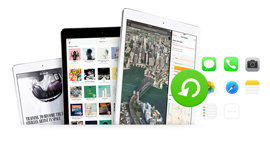 如何使用恢复工具从iPad / iPad mini / iPad Air / iPad Pro恢复已删除的数据 如何使用恢复工具从iPad / iPad mini / iPad Air / iPad Pro恢复已删除的数据在此处了解如何从iPad / iPhone / iPod恢复丢失或删除的数据文件。 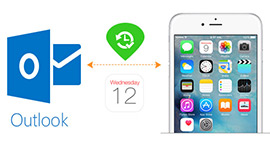 与iPhone同步Outlook日历的三种方法 与iPhone同步Outlook日历的三种方法
想要将Outlook日历与iPhone同步吗? 这篇文章将向您展示三种将Outlook日历与iPhone,iTunes和iCloud同步的方法,以便在iPhone上轻松查看。 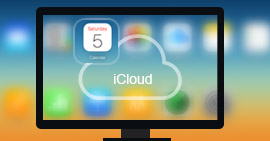 从PC访问iCloud日历的三种方法 从PC访问iCloud日历的三种方法如何从PC访问iCloud以查看和管理iCloud日历? 本文为您提供了三种在PC上管理iCloud日历的简单方法。 |
【本文地址】
今日新闻 |
推荐新闻 |